电脑开机没几分钟就死机怎么办
- 格式:docx
- 大小:19.04 KB
- 文档页数:2

如何修复电脑死机问题电脑死机问题是许多用户都会遇到的困扰,它不仅影响工作效率,还可能导致数据丢失等严重后果。
本文将介绍几种修复电脑死机问题的常见方法,帮助读者解决这个困扰。
一、检查硬件设备电脑死机问题可能是由于硬件故障引起的,因此首先要检查硬件设备是否正常工作。
以下是一些常见的硬件问题和解决方法:1. 内存故障:打开电脑机箱,检查内存条是否松动或脏污,如有必要,可以用橡皮擦轻轻擦拭金手指部分,并重新安装内存条。
2. 显卡问题:检查显卡是否正确插入,确保连接稳固。
如果是集成显卡,则可以尝试更新显卡驱动程序。
3. 硬盘错误:使用硬盘检测工具检测硬盘是否存在坏道,如有坏道则需要更换硬盘。
二、清理系统垃圾文件电脑长时间使用后,系统会积累大量的垃圾文件,这些文件可能成为电脑死机问题的原因之一。
以下是清理系统垃圾文件的方法:1. 清理临时文件:在运行窗口中输入“%temp%”并回车,打开临时文件夹,删除其中的所有文件。
2. 清理回收站:右键点击桌面上的回收站图标,选择“清空回收站”。
3. 使用系统自带清理工具:Windows系统自带有磁盘清理工具,可以帮助清理垃圾文件。
在“我的电脑”中右键点击系统盘(一般为C 盘),选择“属性”,点击“磁盘清理”进行操作。
三、更新驱动程序电脑死机问题有时可能是由于过时的驱动程序引起的。
以下是更新驱动程序的方法:1. 打开设备管理器:在运行窗口中输入“devmgmt.msc”并回车,打开设备管理器。
2. 更新驱动程序:在设备管理器中找到具有黄色感叹号的设备,右键点击选择“更新驱动程序”。
3. 自动更新驱动程序:可以使用一些驱动更新工具,例如驱动人生、驱动精灵等,帮助自动更新驱动程序。
四、检查电脑中的病毒电脑中的病毒或恶意软件也可能导致电脑死机问题。
以下是检查病毒的方法:1. 安装杀毒软件:选择一款可信的杀毒软件并安装,如360安全卫士、腾讯电脑管家等。
2. 扫描全盘:打开杀毒软件,进行一次全盘扫描,查杀潜在的病毒。

电脑开机没几分钟就死机怎么办在有些时候我们的电脑开机没几分钟就死机了,这该怎么办呢?下面就由店铺来为你们简单的介绍电脑开机没几分钟就死机的解决方法吧!希望能帮到你们哦!电脑开机没几分钟就死机的原因分析:1.病毒木马是造成电脑死机的原因:病毒木马对系统文件的破坏导致电脑死机。
而且还会篡改桌面图标,浏览器里添加了好多无法删除的收藏夹。
桌面的浏览器主页被锁定。
.网络游戏的账号被盗,甚至网银账号密码也会被盗走。
2.系统文件被破坏,如果操作系统重要的运行文件丢失或者损坏,例如某些动态链接库文件(dll)丢失,或者某些配置文件(如system.ini、win.ini 等),系统驱动文件(如config.sys等)等。
3.在使用测试版的软件,盗版软件的时候,由于该应用软件纯咋爱一些bug或者程序不稳定,造成与系统不兼容导致电脑死机。
4.硬件问题引起的,散热不良,电脑内灰尘过多,cpu设置超频,硬件存在坏道,内存条松动等。
5硬盘剩余空间太少或者碎片太多电脑开机没几分钟就死机的解决方法:情况分两种,一种是过完系统自检后进入操作系统载入时的花屏死机,遇到这种情况应该是中毒了,建议格式化硬盘重装系统,或者利用硬盘外的软体对系统进行杀毒、修复。
另一种情况是自检也不能完成就花屏死机,这种情况与显卡或显示芯片或者内存有关,建议按主机发出的声响判断是内存问题还是显卡问题。
如果是硬件问题,更换新的硬件就可以了。
应该是中了强力病毒,最好还是重装系统吧花屏从以下几方面作检查1、将BIOS设置成出厂默认值。
2、取下内存,用橡皮擦金手指,清理主板内存插槽,现插上;加大设置虚拟内存,同时将虚拟内存设置到C盘以外空间较大的分区。
3、是独立显卡,取下显卡,擦金手指,清理插槽,再安上,插紧。
4、检查显示器有无问题,将显示器数据连线同显卡插紧,拧紧螺丝。
5、检查CPU、显卡散热,给风扇除尘上油,或更换风扇。
台式机要机箱内另加临时风扇辅助散热,本本加散热垫。

有效解决电脑黑屏死机的问题电脑已经成为我们生活中不可或缺的一部分,然而,随着使用时间的增长,我们常常会遇到电脑黑屏死机的问题。
这不仅令人沮丧,还可能导致数据丢失或系统崩溃。
本文将介绍一些有效的解决方法,帮助您应对电脑黑屏死机的困扰。
1. 清理内部灰尘电脑长时间使用后,内部积聚的灰尘可能导致过热,进而导致电脑黑屏死机。
因此,定期清理内部灰尘是解决问题的第一步。
首先,关闭电脑并断开电源。
然后,使用压缩空气罐或吹风机将灰尘从电脑内部吹出。
同时,确保电脑周围通风良好,避免阻塞散热孔。
2. 更新驱动程序过时的或损坏的驱动程序也是导致电脑黑屏死机的常见原因之一。
您可以通过以下步骤来更新驱动程序:首先,打开设备管理器(在Windows系统中,可通过控制面板或按下Win + X键然后选择“设备管理器”来打开)。
然后,找到显示适配器或其他相关设备,右键单击并选择“更新驱动程序”。
系统将自动搜索并安装最新的驱动程序。
3. 检查硬件问题电脑黑屏死机也可能是由于硬件故障引起的。
您可以尝试以下方法来排除硬件问题:首先,检查电脑内存条是否插好。
如果内存条松动或损坏,可能会导致电脑死机。
其次,检查硬盘是否正常工作。
您可以通过运行硬盘诊断工具来检测硬盘是否存在问题。
最后,检查电源供应是否稳定。
不稳定的电源供应可能导致电脑死机或黑屏。
4. 扫描病毒和恶意软件病毒和恶意软件也是导致电脑黑屏死机的常见原因之一。
定期运行安全软件来扫描和清除系统中的病毒和恶意软件是保持电脑安全的重要步骤。
确保您的安全软件是最新版本,并定期更新病毒库。
5. 修复系统文件损坏的系统文件可能导致电脑黑屏死机。
您可以使用系统自带的修复工具来修复系统文件。
在Windows系统中,您可以通过打开命令提示符并输入“sfc /scannow”命令来运行系统文件检查工具。
系统将自动扫描并修复损坏的文件。
总结:电脑黑屏死机是一个常见但令人沮丧的问题。
通过定期清理内部灰尘,更新驱动程序,检查硬件问题,扫描病毒和恶意软件,以及修复系统文件,您可以有效解决这些问题。

电脑突然死机无法重启怎么办电脑突然死机无法重启的解决方法一:1.首先检查开机时,电脑是否已经开始启动操作系统。
如果在启动操作系统时死机、蓝屏或自动重启,则说明硬盘的分区表及主引导记录正常,排除硬盘分区表损坏、硬盘主引导记录损坏、硬盘分区结束标志丢失等故障原因。
接着用下面的方法进行诊断。
2.首先用安全模式启动电脑,看看与否能够启动,如果无法启动,则可能将就是病毒感染病毒、系统文件遗失、操作系统损毁、硬盘存有糟道、硬件设备存有冲突或硬件存有问题;如果能够启动安全模式,则可能将就是硬件驱动与系统不相容、操作系统存有问题或病毒感染病毒等引发的。
3.接着运行杀毒软件,如果有病毒,则可能是病毒引起的,杀毒后重新启动电脑,如果还不正常,则需重新安装操作系统。
其次:1内存问题,把内存拔出再重新插上,不行就抱修电脑的地方修,应该是换内心存条。
硬件引发的原因主要存有:1、散热不良:显示器、电源和cpu工作时间太长会导致死机,给风扇除尘,上油。
查查cpu温度进入bios看或者用cpu-z,正常工作应该在35~60度左右.2、灰尘恶棍:机器内灰尘过多也可以引发死机故障。
定期洁净机箱。
3、内存条故障:主要是内存条松动,内存芯片本身质量所致,应根据具体情况排除内存条接触故障,如果是内存条质量存在问题,则需更换内存才能解决问题。
4、硬盘故障:如果硬盘的余下空间太太少碎片太多,这样机器在运转时就很难出现死机。
必须培养定期整理硬盘、去除硬盘中垃圾文件的良好习惯。
硬盘老化或由于使用不当导致糟道、糟扇区,必须用工具软件去展开开闭处置,例如损毁轻微则就可以更改硬盘了。
其他原因:1、软硬件不相容:三维软件和一些特定软件,可能将在有的微机上就无法正常启动甚至加装,搜寻并删掉不相容的软硬件。
2、驱动程序安装有误:当某些硬件比如显卡的驱动如果安装错误,在启动系统进入到桌面时会突然蓝屏或黑屏而死机,检查、删除有问题的驱动程序。
3、应用软件的瑕疵:如果运转了这种存有bug的软件就可能会并使系统死机或无法正常启动,碰到这种情况必须找出软件的最新版本或者干脆装载不必。

电脑进入死机状态的紧急救援方法在使用电脑过程中,我们都可能会遇到电脑死机的情况。
电脑死机指的是操作系统或软件无响应,导致电脑无法正常运行。
这种情况下,许多人可能会感到焦急和无措,不知道如何解决。
本文将向大家介绍几种常见的电脑死机的原因,并提供相应的紧急救援方法。
1. 原因分析电脑死机有多种原因,比如硬件故障、软件冲突、系统错误等等。
首先,我们需要了解问题是什么导致电脑死机。
2. 硬件故障硬件故障是导致电脑死机的常见原因之一。
当我们的电脑内存、硬盘、显卡等硬件出现问题时,电脑可能会进入死机状态。
这时,我们可以尝试以下方法进行紧急救援。
- 重新启动电脑:按住电源按钮长按10秒以上,然后再次按下电源按钮以重启电脑。
这个方法通常可以解决一些临时的硬件问题。
- 检查硬件连接:确保所有硬件设备连接牢固,没有松动。
如果有松动的情况,将其重新连接。
3. 软件冲突除了硬件故障外,软件冲突也是导致电脑死机的常见原因之一。
当我们同时运行多个占用资源较大的软件时,电脑可能会因为资源不足而死机。
下面是一些针对软件冲突的应急处理方法。
- 关闭问题软件:按下"Ctrl+Alt+Delete"组合键,打开任务管理器,关闭当前运行的占用资源较大的软件。
这样可以释放一些资源,让电脑运行恢复正常。
- 卸载冲突软件:如果遇到某些软件经常导致电脑死机,可以考虑卸载这些软件,并寻找替代品。
4. 系统错误电脑死机还可能是由于系统错误所致。
当操作系统出现错误或崩溃时,电脑会停止响应。
下面是一些处理系统错误的方法。
- 使用紧急修复工具:在Windows系统中,可以使用自带的系统修复工具,如系统还原或安全模式来解决问题。
系统还原能够将系统还原到之前的正常状态,而安全模式可以在启动时加载最基本的驱动和文件。
- 进行系统更新:当系统出现问题时,一个可能的解决方案是更新系统。
更新可能包括修复以前已知的问题并提供更好的稳定性。
5. 技术支持如果通过上述方法都无法解决电脑死机问题,建议寻求专业技术支持的帮助。

电脑开机后一会就死机的解决方法电脑开机后一会就死机的原因及解决方法由硬件原因引起的死机【主板电容】有时我们其它硬件好好的,可什么问题都没有发现,可遍遍我们开机一会就死机,一动也不动,可这是不限时的。
你可能猜是系统问题了吧,可这不是,这就是主板电容坏了。
【散热不良】显示器、电源和CPU在工作中发热量非常大,因此保持良好的通风状况非常重要,如果显示器过热将会导致色彩、图象失真甚至缩短显示器寿命。
工作时间太长也会导致电源或显示器散热不畅而造成电脑死机。
CPU的散热是关系到电脑运行的稳定性的重要问题,也是散热故障发生的“重灾区”。
【移动不当】在电脑移动过程中受到很大振动常常会使机器内部器件松动,从而导致接触不良,引起电脑死机,所以移动电脑时应当避免剧烈振动。
【灰尘杀手】机器内灰尘过多也会引起死机故障。
如软驱磁头或光驱激光头沾染过多灰尘后,会导致读写错误,严重的会引起电脑死机。
【设备不匹配】如主板主频和CPU主频不匹配,老主板超频时将外频定得太高,可能就不能保证运行的稳定性,因而导致频繁死机。
【软硬件不兼容】三维软件和一些特殊软件,可能在有的微机上就不能正常启动甚至安装,其中可能就有软硬件兼容方面的问题。
【内存条故障】主要是内存条松动、虚焊或内存芯片本身质量所致。
应根据具体情况排除内存条接触故障,如果是内存条质量存在问题,则需更换内存才能解决问题。
【硬盘故障】主要是硬盘老化或由于使用不当造成坏道、坏扇区。
这样机器在运行时就很容易发生死机。
可以用专用工具软件来进行排障处理,如损坏严重则只能更换硬盘了。
另外对于在不支持UDMA 66/100的主板,应注意CMOS中硬盘运行方式的设定。
【CPU超频】超频提高了CPU的工作频率,同时,也可能使其性能变得不稳定。
究其原因,CPU在内存中存取数据的速度本来就快于内存与硬盘交换数据的速度,超频使这种矛盾更加突出,加剧了在内存或虚拟内存中找不到所需数据的情况,这样就会出现“异常错误”。

解决电脑死机方法
电脑死机可以通过以下方法进行解决:
1.重新启动电脑:按住电源键长按5-10秒,直到电脑关闭,然后再重新启动。
2.检查硬件问题:有时电脑死机是由于硬件问题引起的,例如内存不足、过热等。
可以检查电脑内存使用情况,清理硬盘垃圾文件,保持电脑通风良好,以防止过热。
3.升级驱动程序:驱动程序过时或不兼容也可能导致电脑死机。
可以通过更新操作系统或者手动下载最新的驱动程序来解决问题。
4.扫描病毒:有时电脑中的病毒或恶意软件也会导致死机。
可以使用杀毒软件对电脑进行全面扫描,清除病毒。
5.检查硬件连接:有时电脑死机是由于硬件连接问题引起的,例如内存条、显卡、硬盘等松动或不良接触。
可以断开并重新连接这些硬件,确保它们正确连接。
如果以上方法无法解决电脑死机问题,可能需要寻求专业人士的帮助,例如联系电脑维修技术支持人员。

如何解决电脑死机问题电脑死机问题一直以来都是让人头疼的难题。
在我们的日常生活和工作中,电脑死机可能会导致数据丢失、任务延误,甚至影响我们的工作效率和心情。
为了帮助大家更好地解决电脑死机问题,本文将介绍一些常见的解决方法和预防措施。
I. 清理电脑内部1. 清理硬件电脑内部的灰尘和杂物会导致散热不良,进而导致电脑死机。
因此,定期清理电脑内部尘埃是解决死机问题的第一步。
可以使用专业的吹气罐或软毛刷清洁电脑散热器、风扇和内部组件。
2. 检查硬件连接有时,电脑死机可能是由于硬件连接不良或插槽脏污所致。
因此,检查硬盘、内存、显卡等连接是否牢固,并清洁插槽和接口,确保它们能够正常工作。
II. 软件优化和修复1. 更新驱动程序过时或不兼容的驱动程序可能会导致电脑死机。
定期检查并更新电脑的驱动程序,尤其是显卡驱动程序和声卡驱动程序。
2. 清理系统垃圾文件系统垃圾文件的堆积会导致电脑运行缓慢和死机。
使用系统清理工具或第三方清理软件清理系统垃圾文件,释放磁盘空间,从而提高电脑运行的稳定性。
3. 定期更新操作系统和软件操作系统和软件的更新通常包含了修复程序中的漏洞和错误,从而提高系统的稳定性和安全性。
定期检查并更新操作系统和常用软件,确保其始终是最新版本。
4. 扫描病毒和恶意软件电脑感染病毒或恶意软件也是导致电脑死机的原因之一。
定期使用可靠的杀毒软件进行全盘扫描,确保电脑系统的安全性。
III. 确保足够的资源1. 检查内存占用过多的内存占用会导致电脑运行缓慢甚至死机。
打开任务管理器,检查哪些程序占用了大量的内存资源,根据需要关闭不必要的程序。
2. 确保充足的硬盘空间硬盘空间不足可能导致电脑死机。
定期清理硬盘,并确保至少有20%的硬盘空间可供系统使用。
3. 升级硬件对于老旧的电脑硬件来说,升级硬件可能是解决电脑死机问题的有效方法。
可以考虑增加内存、更换固态硬盘或升级显卡等,以提高电脑的运行性能和稳定性。
IV. 避免过度使用电脑1. 合理安排使用时间频繁长时间地使用电脑可能会导致电脑过热并死机。

电脑开机不久后死机怎么回事电脑开机不久后死机的解决方法一:电脑死机一般都是内存问题:1.内存容量不足,应用程序抢占内存空间会导致死机;2.应用程序内存空间分配错误会导致死机;3.内存质量不佳,应用程序写入内存的数据无法读取会导致死机;4.多个应用程序在内存地址分配时发生冲突也会导致死机;5.系统感染了病毒,病毒大量在内存中复制导致应用程序可用内存不足从而产生应用程序内存分配冲突而导致死机。
虽然众多死机原因最终都会归结到内存身上,但并不意味着就是内存坏了,也可能是由于感染了病毒导致系统混乱而产生内存冲突。
电脑死机解决方法:1.增加内存条,全盘格式化后重装系统或者重装安装杀毒软件;2.用百度卫士和百度杀毒,全面体检电脑;3.用百度卫士清理电脑冗余注册表。
电脑开机不久后死机的解决方法二:1.bios设置不当所造成的“死机”每种硬件有自己默认或特定的工作环境,不能随便超越它的工作权限进行设置,否则就会因为硬件达不到这个要求而死机。
例如:一款内存条只能支持到 ddr 266,而在bios设置中却将其设为ddr 333的规格,这样做就会因为硬件达不到要求而死机,如果就算是能在短时间内正常的工作,电子元件也会随着使用时间的增加而逐渐老化,产生的质量问题也会导致计算机频繁的“死机”。
2.硬件或软件的冲突所造成的“死机”计算机硬件冲突的“死机”主要是由中断设置的冲突而造成的,当发生硬件冲突的时候,虽然各个硬件勉强可以在系统中共存,但是不能同时的进行工作,比如能够上网的时候就不能听音乐等等。
时间一长,中断的冲突就会频频的出现,最后将导致系统不堪重负,造成“死机”。
同样,软件也存在这种情况。
由于不同的软件公司开发的软件越来越多,且这些软件在开发的过程中不可能做到彼此之间的完全熟悉和配合,因此,当一起运行这些软件的时候,很容易就发生大家都同时调用同一个dll或同一段物理地址,从而发生冲突。
此时的计算机系统由于不知道该优先处理哪个请求,造成了系统紊乱而致使计算机“死机”。
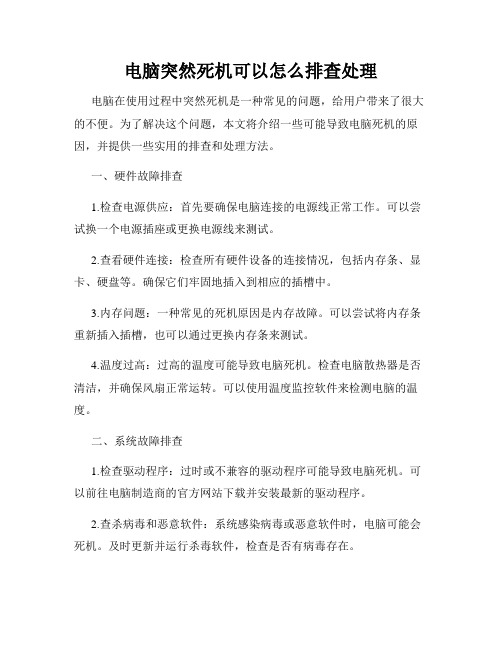
电脑突然死机可以怎么排查处理电脑在使用过程中突然死机是一种常见的问题,给用户带来了很大的不便。
为了解决这个问题,本文将介绍一些可能导致电脑死机的原因,并提供一些实用的排查和处理方法。
一、硬件故障排查1.检查电源供应:首先要确保电脑连接的电源线正常工作。
可以尝试换一个电源插座或更换电源线来测试。
2.查看硬件连接:检查所有硬件设备的连接情况,包括内存条、显卡、硬盘等。
确保它们牢固地插入到相应的插槽中。
3.内存问题:一种常见的死机原因是内存故障。
可以尝试将内存条重新插入插槽,也可以通过更换内存条来测试。
4.温度过高:过高的温度可能导致电脑死机。
检查电脑散热器是否清洁,并确保风扇正常运转。
可以使用温度监控软件来检测电脑的温度。
二、系统故障排查1.检查驱动程序:过时或不兼容的驱动程序可能导致电脑死机。
可以前往电脑制造商的官方网站下载并安装最新的驱动程序。
2.查杀病毒和恶意软件:系统感染病毒或恶意软件时,电脑可能会死机。
及时更新并运行杀毒软件,检查是否有病毒存在。
3.清理系统垃圾文件:过多的临时文件和垃圾文件可能会导致系统性能下降。
可以使用系统自带的磁盘清理工具或第三方软件来清理系统垃圾文件。
4.检查系统更新:缺少重要的系统更新也可能导致电脑死机。
确保操作系统和所有软件都是最新的版本。
三、软件冲突排查1.检查最近安装的程序:某些程序的安装可能导致电脑死机。
可以尝试卸载最近安装的程序,然后观察电脑是否仍然死机。
2.禁用不必要的启动项:过多的启动项可能导致电脑启动缓慢并死机。
可以在任务管理器中禁用不必要的启动项。
3.定期清理注册表:注册表中的错误和无效项可能会导致系统不稳定。
使用可信赖的注册表清理工具来清理无效的注册表项。
4.检查特定应用程序:如果电脑在运行特定的应用程序时死机,可能是该应用程序本身的问题。
可以尝试重新安装或更新该应用程序。
四、其他可能原因排查1.电源管理设置:某些电源管理设置可能导致电脑在一段时间后进入睡眠或休眠状态,造成死机。

电脑开机后过几分钟就死机怎么回事电脑开机后过几分钟就死机怎么回事很多网友都不太清楚电脑开机后过几分钟就死机是怎么回事,下面就由店铺来为你们简单的介绍电脑开机后几分钟死机的原因及解决方法吧!电脑开机后过几分钟就死机的原因及解决:1.后台加载的程序太多,造成系统资源匮乏而死机许多应用程序为了操作者的方便都会在安装完以后,都会设置在WINDOWS启动时自动加载,加载后也会在任务栏里显示一个小图标。
但是因为一些操作者对电脑的工作原理不是十分了解,出于保证计算机的稳定工作,甚至会在一台电脑装上多个杀毒软件或多个防火墙软件,造成多个软件对系统的同一资源调用或者是因为系统资源耗尽而死机。
当您的计算机出现死机时,我们可以首先在“运行”中敲入“MSCONFIG”,将“启动” 组中的加载选项全部关闭,然后逐一加载,观察系统在加载哪个程序时出现死机现象,我们就查出了故障原因所在了。
2.WINDOWS操作系统的系统文件丢失或被破坏这个我们遇到的最多,如果系统文件丢失时,无法正常进入桌面操作;如果系统文件被破坏,可能会进入桌面,但无法正常操作电脑,系统容易死机。
对于一般的操作人员,在使用电脑时,一般不要打开“文件夹选项”中的“查看”,使用“显示所有文件夹和文件”功能,以免误删除系统文件。
对于WIN98操作系统,如果IO.SYS文件丢失,系统将提示“I/O ERROR”,系统死机,解决方法用光盘或软盘启动电脑,直接拷贝至文件到C盘根目录下即可;如果MSDOS.SYS丢失,系统不能进入桌面,只能进入DOS字符界面;如果文件丢失,系统可以正常启动,并运行正常,但不能使用“退回MS-DOS”功能。
对于WIN2K或XP,其系统文件更为复杂,在出现不能正常启动时,我们最好使用“故障恢复台”功能进行修复,不要直接对某一系统文件进入覆盖。
3.BIOS设置有误BIOS做为计算机最基本的配置信息,如果设置错误会造成计算机经常死机,工作不稳定,甚至不能启动。

电脑死机的原因及解决方法电脑死机是许多计算机用户经常遇到的一个问题。
当电脑死机时,屏幕会冻结,鼠标和键盘无法响应,用户不能进行任何操作。
本文将探讨电脑死机的一些常见原因,并提供一些解决方法。
一、硬件故障导致的电脑死机1. 过热:电脑在长时间高负荷运行下,容易导致硬件过热而死机。
解决方法是清理电脑内部的灰尘,确保散热系统正常工作。
2. 内存故障:内存不足或者内存有问题也会导致电脑死机。
用户可以尝试将电脑内存条拔出重新插入,或者更换新的内存条。
3. 硬盘故障:硬盘出现坏道或者其他问题时,也会引起电脑死机。
可以通过检测硬盘错误,修复坏道,或者更换硬盘来解决此问题。
4. 电源问题:电源供应不稳定可能导致电脑死机。
检查电源线是否连接良好,如果有必要,更换一个稳定的电源供应装置。
二、软件问题导致的电脑死机1. 病毒感染:计算机感染病毒或者恶意软件也会导致电脑死机。
定期更新杀毒软件,并进行全盘扫描以清除可能的病毒。
2. 软件冲突:安装了不兼容或冲突的软件可能导致电脑死机。
用户可以卸载或更新相关软件,或者尝试关闭冲突的程序。
3. 驱动程序问题:过时、不兼容或有错误的驱动程序也会导致电脑死机。
用户可以从设备制造商的官方网站上下载最新的驱动程序,安装后重启电脑。
4. 操作系统问题:操作系统出现故障或错误也会导致电脑死机。
可以尝试进行系统修复或重装操作系统来解决问题。
三、其他因素导致的电脑死机1. 过度使用资源:同时运行多个占用大量系统资源的程序会导致电脑死机。
关闭不必要的程序,并合理使用计算机资源,可以减少死机的发生。
2. 硬件损坏:电脑的主板、显卡等硬件损坏或老化亦会导致死机问题。
如果以上方法均不能解决问题,可能需要联系专业维修人员进行硬件检修或更换。
综上所述,电脑死机的原因多种多样,可以是硬件故障、软件问题或其他因素导致。
为了避免电脑死机,用户应定期清理电脑内部的灰尘,更新杀毒软件,保持软件和驱动程序的最新版本,并合理使用计算机资源。

解决电脑死机问题的六个方法电脑死机是我们在使用电脑过程中常常会遇到的问题之一,它不仅给我们的工作和娱乐带来困扰,还可能导致数据丢失和系统崩溃。
为了解决这个问题,下面将介绍六个有效的方法。
方法一:清理电脑内存和硬盘空间电脑内存和硬盘空间不足是电脑死机的常见原因之一。
我们可以通过以下方法来进行清理:1. 删除垃圾文件:使用磁盘清理工具或手动删除不再需要的文件和程序,以释放硬盘空间。
2. 清理临时文件:定期清理操作系统和应用程序生成的临时文件,可以通过运行“%temp%”命令或使用系统自带的磁盘清理工具来完成。
3. 增加内存:如果你的电脑内存较小,考虑购买合适的内存条进行升级,以提高电脑的运行速度和稳定性。
方法二:更新系统和驱动程序系统和驱动程序的过时是导致电脑死机的另一个常见原因。
我们可以执行以下操作来更新系统和驱动程序:1. Windows系统更新:打开“设置”或“控制面板”,找到“Windows更新”选项,点击“检查更新”并安装最新的更新。
2. 驱动程序更新:访问电脑制造商的官方网站,下载并安装最新的驱动程序,确保系统中的所有设备都有最新的驱动程序。
方法三:运行系统维护工具运行系统维护工具可以帮助我们解决电脑死机问题。
以下是一些常用的系统维护工具:1. 磁盘碎片整理器:使用系统自带的磁盘碎片整理器可以重新整理硬盘中的数据,提高读取速度和系统性能。
2. 注册表清理工具:使用注册表清理工具可以修复和清理损坏的注册表项,提高系统的稳定性。
方法四:检查硬件问题硬件问题也是电脑死机的一个可能原因。
我们可以执行以下步骤来检查硬件问题:1. 内存测试:运行内存测试工具,如MemTest86,检测内存是否存在问题。
2. 温度监控:使用温度监控工具来检查硬件组件的温度是否正常,过高的温度可能导致电脑死机。
方法五:清理病毒和恶意软件病毒和恶意软件可能导致电脑死机,我们可以通过以下方法来清理它们:1. 安装杀毒软件:安装可靠的杀毒软件来扫描和清理电脑中的病毒和恶意软件。

电脑开机不久后就死机怎么办关于电脑开机不久后就死机的问题,一些网友很烦恼,这该怎么办呢?下面就由店铺来给你们说说电脑开机不久后就死机的原因及解决方法吧,希望可以帮到你们哦!电脑开机不久后就死机的解决方法一:一、硬件故障,如:硬盘坏道、cpu过热、内存不足等等,(扫描硬盘、检查CPU风扇、加内存)二、软故障:如果你的电脑安装系统后运行了很久啦,这样运行和反复安装应用程序,会增加许多注册表垃圾,临时文件垃圾,硬盘也会出现碎片,使得系统运行变慢。
三、病毒、木马也会拖慢系统许多。
并不是你用某一杀毒软件没有查到病毒就能说明你电脑没有病毒,病毒和杀毒软件是矛和盾的关系,不停的此消彼长!我用的最好的办法是:在系统安装好,做个GHOST镜像,过一个阶段就恢复镜像一次,比整理硬盘的速度还快,达到净化系统,整理硬盘的双重目的。
其次:优化系统平时浏览网页,或者删除文件时,其实是有垃圾残留痕迹的,如果不定时清理,就会占用虚拟内存的。
要习惯定时手动去清理,这样可以使内存空间放大,也能拿需要运行的程序快速运转,不至于卡机。
如下图定时清理:解决方案:定时优化电脑痕迹。
卸载软件有时候会因为电脑安装太多软件,造成软件之间的冲突不兼容,通常电脑里有一些多余的软件,如果不是经常使用,可以选择卸载,特别是那些自动开机就运行的软件,设置好开机启动项,另外选择杀毒软件时,选择干净占用内存小一点的,360那种杀毒软件整天跟着你的操作运程,可想它多占用容量。
解决办法:卸载不常用的软件设置开机启动项驱动损坏有时候因为系统文件或者驱动缺失损坏造成程序运行上机或者死机,遇到这样的情况很简单,重装安装即可。
驱动不正常可以到电脑的设备管理器里查看有没有带黄色标志的符号,如果有,就说明该驱动有问题,在网上下载一个驱动精灵即可。
解决方案:下载更新驱动与缺失的系统文件来修复。
灰尘清理电脑使用久了,硬件会有一定的寿命的,拆开电脑,发现有硬件(特别是内存条)氧化,可以选择用像皮擦擦干净,同时如果风扇里面存在很多灰尘也会造成电脑运行很慢,以至于卡死,建议非专业人士不要随便拆电脑。

计算机死机,教你5招解决方法
当你正在处理一件重要的任务时,却突然发现电脑卡死,这种情
况相信很多人都遇到过。
那么,该如何解决计算机死机的问题呢?以
下将介绍5种方法,供大家参考。
1. 检查电脑硬件:如果电脑死机频繁出现,建议检查电脑硬件,
例如:内存条是否松动、CPU是否过热、显卡是否正常工作等。
若发现硬件问题,可以尝试更换相应部件或送修。
2. 清理计算机垃圾:计算机的性能会随着时间和使用量的增长而
减弱,可能会导致系统崩溃。
定期清理计算机的垃圾文件以及优化注
册表可以有效地解决计算机死机的问题。
可以使用一些电脑清理工具,例如:CCleaner。
3. 升级电脑软件:经常使用的软件,尤其是某些办公系列工具,
可能会在系统中留下大量垃圾文件和临时文件,尤其是旧版本的软件。
因此,及时升级软件,可以避免这些问题。
4. 注意电脑安全:病毒和木马破坏电脑文件和系统,可能导致计
算机死机。
良好的计算机安全意识和强大的安全软件可以让电脑远离
病毒和木马的侵害。
5. 更换电脑硬件:如果软件升级、清理垃圾以及修复系统依旧不能解决计算机死机问题,那么就需要考虑更换电脑硬件了。
例如更换无线网卡、显卡或者主板等。
总之,计算机死机问题的解决方法有很多,但是除了常规维护和修复方法外,最重要的是加强自身的电脑维护意识,做到预防为主,及时处理问题。

计算机死机的解决方法
计算机死机是指计算机在运行过程中突然停止响应,无法继续进行任何操作。
这种情况很常见,但是对于用户来说却是非常烦恼的。
因此,本文将介绍一些解决计算机死机的方法。
1.重启计算机
当计算机死机时,最简单的解决方法就是重启计算机。
这种方法可以解决大多数死机问题,但是如果死机频繁发生,就需要考虑其他解决方法。
2.检查硬件
计算机死机的原因可能是硬件故障,例如内存、硬盘、显卡等。
因此,当计算机死机时,可以检查硬件是否正常工作。
可以通过拆卸硬件并重新安装来解决问题,或者更换故障硬件。
3.清理计算机
计算机死机的原因可能是因为计算机内部灰尘过多,导致散热不良。
因此,可以清理计算机内部,包括风扇、散热器等。
这样可以提高计算机的散热效果,减少死机的发生。
4.升级驱动程序
计算机死机的原因可能是因为驱动程序过时或者不兼容。
因此,可
以升级驱动程序来解决问题。
可以通过设备管理器来查看计算机的驱动程序是否需要更新,或者到官方网站下载最新的驱动程序。
5.杀毒软件
计算机死机的原因可能是因为计算机感染了病毒或者恶意软件。
因此,可以使用杀毒软件来扫描计算机并清除病毒。
建议定期使用杀毒软件来保护计算机的安全。
计算机死机是一种常见的问题,但是可以通过以上方法来解决。
如果以上方法无法解决问题,建议联系专业人员进行维修。

电脑死机的正确处理方法
电脑死机是指电脑无法正常运行或出现卡顿的情况。
当电脑发生死机时,可以采取以下正确的处理方法:
1. 确定是否死机:在屏幕上出现停止响应的情况时,首先要确定是否真正发生了死机。
可以尝试按下键盘上的功能键(如Caps Lock、Num Lock)或移动鼠标来检查是否有反应。
2. 等待片刻:某些临时性的问题可能会导致电脑短暂卡顿或无响应,可以等待几分钟,观察是否会自行恢复正常。
3. 强制重启:如果电脑长时间无响应,或者等待片刻后仍无法正常运行,可以尝试强制重启。
按住电源按钮并保持几秒钟,直到电脑关闭。
然后再按下电源按钮启动电脑。
4. 检查硬件连接:有时候电脑死机可能是由于松动的硬件连接引起的。
可以检查电脑的电源线、数据线、内存条等连接是否牢固。
如果有松动的地方,重新插拔硬件设备或接线。
5. 检查过热情况:长时间使用或者散热不良可能导致电脑死机。
可以检查电脑散热风扇是否正常运转,清理电脑散热孔和风扇上的灰尘,确保电脑保持良好的散热环境。
6. 检查软件冲突:一些软件冲突或者不稳定的驱动程序可能导致电脑死机。
可以尝试卸载最近安装的软件或者驱动程序,或者更新相关的软件驱动程序。
7. 执行系统恢复:如果上述方法都没有解决问题,可以尝试进行系统恢复。
通过系统还原功能恢复到之前的某个时间点,或者重新安装操作系统。
在处理电脑死机问题时,建议实施逐步排查,先从简单的问题开始解决,逐渐深入。
如果问题仍然存在,可以考虑请专业人士进行修复。

台式机刚开机就死机怎么办台式机刚开机就死机解决方法一:你可以看到:电脑启动时发生死机故障,可以分为开机自检是发生死机和载入操作系统时发生死机两种。
针对电脑自检时死机故障的具体检修方法如下。
1首先确定计算机故障前的情况。
如果电脑在移动后崩溃,可能是电脑在移动过程中受到很大的振动,导致电脑内部零件松动,接触不良,导致崩溃。
打开机箱,重新拧紧内存、图形卡和其他设备。
2如果电脑是在升级bios程序之后发生死机无法启动,则可能是bios程序升级失败或升级的bios程序文件与电脑硬件不兼容,使用原来的bios程序文件恢复即可。
3如果设置BIOS程序后计算机崩溃且无法启动,请修改设置BIOS设置,或使用BIOS 程序中的“加载BIOS默认值”选项恢复BIOS程序。
4如果电脑是在cpu超频或升级之后死机无法启动,可能是由于cpu超频或升级引起的电脑死机,将cpu频率恢复正常频率或恢复到升级前的状态即可。
5如果启动时显示屏提示“键盘错误”或“硬盘安装故障硬盘安装故障”,则表明相关设备未连接或损坏。
只需重新连接或更换故障设备。
6如果屏幕提示“diskbootfailure无效的启动盘”,则是系统文件丢失或损坏,或硬盘分区表损坏,修复系统文件或恢复硬盘分区表即可。
7如果不是上述问题,则检查机箱是否清洁,因为灰尘会腐蚀计算机电路和接口,导致设备之间接触不良和碰撞,因此清洁灰尘和设备接口,可以消除灰尘引起的故障。
8如果故障没有排除,最后用替换法排除硬件设备兼容性问题及质量问题。
当计算机加载到操作系统时,崩溃的故障排除方法如下。
1首先根据显示的错误提示进行判断。
如果启动时提示系统文件找不见,则可能是系统文件丢失或损坏。
维修时可以从其他相同操系统的电脑中复制丢失的文件到故障电脑中有的系统文件不通用。
2.如果启动时出现蓝屏,表示在系统文件中找不到指定的文件,则是由于硬盘路径不正确,导致计算机无法读取系统文件。
用启动盘启动电脑,运行“磁盘扫描程序”,检测并修复硬盘的坏磁道。

电脑开机后一会就死机了怎么办有些时候我们可能会遇到电脑开机后一会就死机了的情况,这个时候该怎么办呢?那么下面就由店铺来给你们说说电脑开机后一会就死机的问题吧,希望可以帮到你们哦!电脑开机后一会就死机了的解决方法:电脑启动时发生死机故障,原因有:(1) 首先确定电脑发生故障前的情况,如果电脑是在搬移之后发生死机,可能是电脑在移动过程中受到很大震动,致使电脑内部的部件松动而接触不良造成死机。
打开机箱把内存,显卡等设备重新紧固即可。
(2) 如果电脑是在升级BIOS程序之后发生死机无法启动,则可能是BIOS程序升级失败或升级的BIOS程序文件与电脑硬件不兼容,使用原来的BIOS程序文件恢复即可。
(3) 如果电脑是在设置BIOS程序之后发生死机无法启动,将设置过的BIOS设置修改回来或用BIOS程序中的“LOAD BIOS DEFAULTS(载入标准预设置)”选项,将BIOS程序恢复即可。
(4) 如果电脑是在CPU超频或升级之后死机无法启动,可能是由于CPU超频或升级引起的电脑死机,将CPU频率恢复正常频率或恢复到升级前的状态即可。
附加电脑开机后一会就死机了的原因:1、散热不良,显示器、电源和CPU工作时间太长会导致死机,给风扇除尘,上油,或更换风扇,台式机在主机机箱内加个临时风扇,辅助散热,本本加散热垫。
2、机器内灰尘过多,接触不良,清洁机箱,将所有的连接插紧、插牢。
3、内存条松动,拔下内存,清理插槽,擦干净内存金手指,再插紧。
如果是内存条质量存在问题,更换有问题的内存。
4、将BIOS设置为默认值,取下主板电池,将主板电池槽正负极对接,再安上电池。
5、降低分辨率、颜色质量、刷新率;降低硬件加速-桌面属性-设置-高级-疑难解答-将“硬件加速”降到“无”或适中。
6、检查修复磁盘错误。
在我的电脑窗口—右击要装系统的磁盘驱动器(C)—属性—工具--查错,开始检查—勾选“自动修复文件系统错误”和“扫描并试图恢复坏扇区”—确定--开始—重启。

台式机开机就死机怎么办台式机每次开机过不了多久就会死机,怎么样解决好呢?下面由店铺给你做出详细的台式机开机就死机解决方法介绍!希望对你有帮助!台式机开机就死机解决方法一:1 内存问题,把内存拔出再重新插上,不行就抱修电脑的地方修,应该是换内心存条。
硬件引起的原因主要有1、散热不良:显示器、电源和CPU工作时间太长会导致死机,给风扇除尘,上油。
查查CPU温度(进入bios 看或者用CPU-Z),正常工作应该在35~60度左右.2、灰尘杀手:机器内灰尘过多也会引起死机故障。
定期清洁机箱。
3、内存条故障:主要是内存条松动,内存芯片本身质量所致,应根据具体情况排除内存条接触故障,如果是内存条质量存在问题,则需更换内存才能解决问题。
4、硬盘故障:如果硬盘的剩余空间太少碎片太多,这样机器在运行时就很容易发生死机。
要养成定期整理硬盘、清除硬盘中垃圾文件的良好习惯。
硬盘老化或由于使用不当造成坏道、坏扇区,要用工具软件来进行排障处理,如损坏严重则只能更换硬盘了。
台式机开机就死机:其他原因1、软硬件不兼容:三维软件和一些特殊软件,可能在有的微机上就不能正常启动甚至安装,查找并删除不兼容的软硬件。
2、驱动程序安装有误:当某些硬件比如显卡的驱动如果安装错误,在启动系统进入到桌面时会突然蓝屏或黑屏而死机,检查、删除有问题的驱动程序。
3、应用软件的缺陷:如果运行了这种有Bug的软件就可能会使系统死机或不能正常启动,遇到这种情况应该找到软件的最新版本或者干脆卸载不用。
4、病毒感染:病毒木马等可以使计算机工作效率急剧下降,造成频繁死机。
这时,我们需用杀毒软件如KV3000、金山毒霸、瑞星等来进行全面查毒杀毒。
在查杀病毒之前,要确保你的杀毒软件的病毒库是最新的。
你可以点击“升级”按键进行升级,这样才能保证能查出最新的病毒。
台式机开机就死机解决方法二:电脑开机一会就死机,出现这种情况,一般有以下几点原因:1、配置不均匀,bios设置毛病,也会引发电脑异常,所以装机或升级硬件要找更专业的人员解决。
电脑开机没几分钟就死机怎么办
电脑开机没几分钟就死机的原因分析:
1.病毒木马是造成电脑死机的原因:病毒木马对系统文件的破坏导致电脑死机。
而且还会篡改桌面图标,浏览器里添加了好多无法删除的收藏夹。
桌面的浏览器主页被锁定。
.网络游戏的账号被盗,甚至网银账号密码也会被盗走。
2.系统文件被破坏,如果操作系统重要的运行文件丢失或者损坏,例如某些动态链接库文件(dll)丢失,或者某些配置文件(如system.ini、win.ini 等),系统驱动文件(如config.sys等)等。
3.在使用测试版的软件,盗版软件的时候,由于该应用软件纯咋爱一些bug或者程序不稳定,造成与系统不兼容导致电脑死机。
4.硬件问题引起的,散热不良,电脑内灰尘过多,cpu设置超频,硬件存在坏道,内存条松动等。
5硬盘剩余空间太少或者碎片太多
电脑开机没几分钟就死机的解决方法:
情况分两种,一种是过完系统自检后进入操作系统载入时的花屏死机,遇到这种情况应该是中毒了,建议格式化硬盘重装系统,或者利用硬盘外的软体对系统进行杀毒、修复。
另一种情况是自检也不能完成就花屏死机,这种情况与显卡或显示芯片或者内存有关,建议按主机发出的声响判断是内存问
题还是显卡问题。
如果是硬件问题,更换新的硬件就可以了。
应该是中了强力病毒,最好还是重装系统吧
花屏从以下几方面作检查
1、将bios设置成出厂默认值。
2、取下内存,用橡皮擦金手指,清理主板内存插槽,现插上;加大设置虚拟内存,同时将虚拟内存设置到c盘以外空间较大的分区。
3、是独立显卡,取下显卡,擦金手指,清理插槽,再安上,插紧。
4、检查显示器有无问题,将显示器数据连线同显卡插紧,拧紧螺丝。
5、检查cpu、显卡散热,给风扇除尘上油,或更换风扇。
台式机要机箱内另加临时风扇辅助散热,本本加散热垫。
6、降低分辨率(800×600)、颜色质量(16)和刷新率;降低硬件加速-桌面属性-设置-高级-疑难解答-将硬件加速降到无或适中。
7、从驱动这家,下载驱动精灵2009最新版,升级显卡驱动。
必要时换个档次高一点的显卡。
8、优化视觉效果。
右键单击我的电脑--属性高级,在性能栏中,点击设置--视觉效果,调整为最佳性能,或只保留一些必要的项目。
9、将桌面、屏保设为无、桌面图标不要超过10个。
10、显存损坏,建议送修,换个显卡。
11、主板坏了。